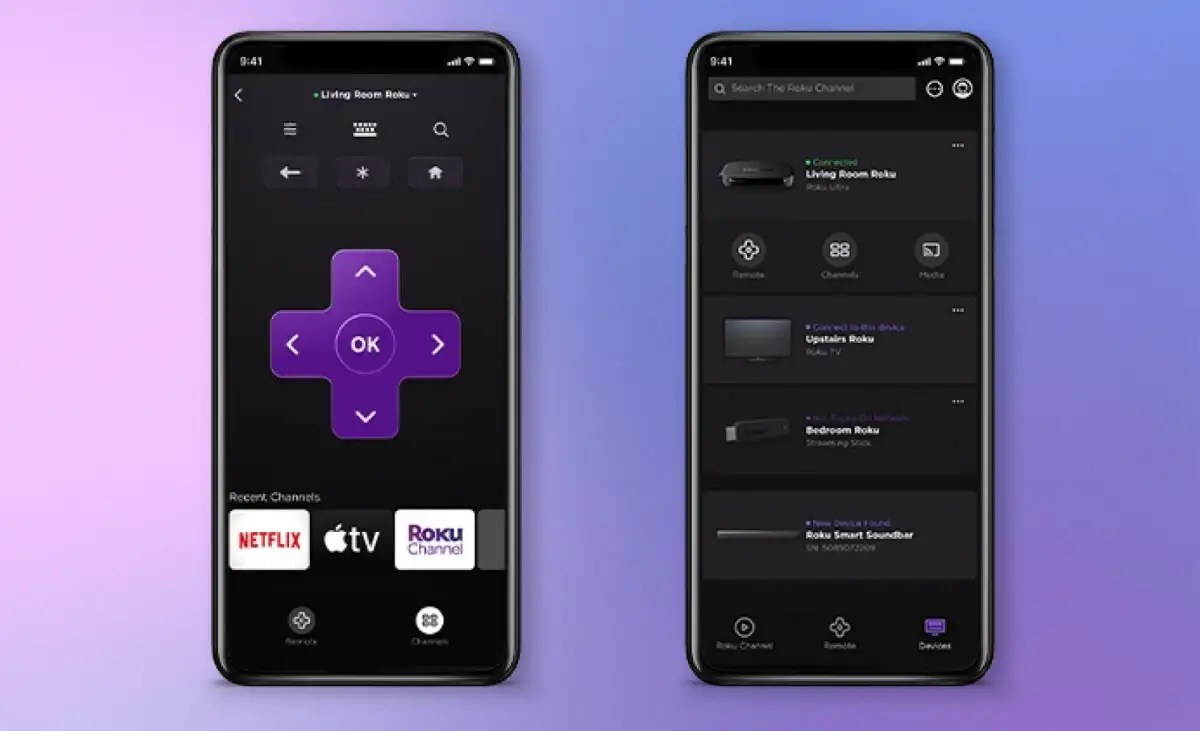Si prega di notare che tutte le soluzioni menzionate qui non sono solo adatte per gli ultimi iPhone 16 e iOS 18, ma supportano anche versioni iOS più vecchie e modelli di iPhone.
Ottenere un nuovo iPhone 16 è sicuramente eccitante, ma non dimenticare di trasferire tutti i tuoi dati importanti dal tuo vecchio telefono al tuo nuovo iPhone. Dopotutto, il nuovo dispositivo non conterrà automaticamente dati importanti archiviati sul tuo vecchio iPhone, come messaggi di testo e iMessages. Quindi, c'è un modo per trasferire senza problemi i messaggi al nuovo iPhone 16?
In effetti, puoi eseguire il backup dei tuoi iMessages e ripristinare quel backup sul tuo nuovo iPhone 16/16 Pro/16 Pro Max. Questo articolo ti mostrerà come trasferire tutti i vecchi messaggi di testo su un nuovo iPhone usando iCloud, iTunes o uno strumento di terze parti.
Way 1: come trasferire i messaggi al nuovo iPhone 16 dopo la configurazione
Se hai completato la configurazione iniziale ma ha scoperto che i messaggi non vengono trasferiti sul nuovo iPhone, puoi provare Mobikin Assistant per iOS, un potente gestore dati iOS che ti aiuta a trasferire quasi tutti i tipi di dati tra iPhone/iPad/iPod e computer. Vale la pena ricordare che può trasferire solo i messaggi necessari al nuovo iPhone in base alle tue esigenze senza trasferire tutti i dati, il che indubbiamente aumenta notevolmente l'efficienza del trasferimento.
Caratteristiche principali dell'assistente per iOS:
- Trasferisci i messaggi dal vecchio iPhone al nuovo iPhone 16.
- Trasferisci quasi tutti i tipi di dati, inclusi messaggi, foto, video, musica, contatti, note, ecc.
- L'interfaccia intuitiva consente un rapido trasferimento di dati tra iPhone, PC e iPad.
- Importa i file dal computer ai telefoni cellulari con un clic.
- Supporta la maggior parte dei modelli iPhone da iPhone 4 a iPhone 16 ed è completamente compatibile con gli ultimi iOS 18/17.
- Non rivelerà la tua privacy.


Come salvare i messaggi da un iPhone a un altro usando l'assistente Mobikin per iOS?
Passaggio 1: scarica e installa assistente per iOS sul tuo computer. Avvialo e collega il tuo vecchio iPhone tramite cavo USB. Tutti i dati del tuo iPhone saranno classificati sulla colonna.

Passaggio 2: dalla colonna sinistra, scegli "Messaggi" dall'elenco e tutti i messaggi di testo nel vecchio iPhone verranno visualizzati sulla finestra destra.
Passaggio 3: anteprima e spunta i messaggi che si desidera trasferire e fare clic sul pulsante "Esporta" nel menu in alto per esportare i vecchi messaggi di iPhone sul tuo computer.

Passaggio 4: ora che abbiamo esportato i messaggi di iPhone al computer, il passo successivo è importare i messaggi di testo nel nuovo iPhone 16 utilizzando uno strumento come Itools o Backuptrans Iphone SMS Transfer.
Video Guida:
Vuoi trasferire tutti i dati sul nuovo iPhone 16? Ecco una guida che ti dice come trasferire tutto al nuovo iPhone.
Way 2: come trasferire i messaggi di testo sul nuovo iPhone 16 con backup iCloud
Se hai eseguito il backup del tuo vecchio iPhone usandoiCloud, puoi facilmente ripristinare iMessage sul tuo nuovo iPhone dal backup iCloud. Segui questi passaggi per copiare i messaggi di testo da iPhone a iPhone con backup iCloud:
Passaggio 1: eseguire il backup di SMS dal vecchio iPhone a iCloud
- Vai su Impostazioni, tocca [il tuo nome], quindi tocca iCloud.
- Seleziona il backup iCloud e accendilo.
- Tocca Back Up ora per avviare il processo di backup.

Passaggio 2: ripristina SMS dal backup iCloud al nuovo iPhone 16
- Sul tuo nuovo iPhone, vai su Impostazioni> Generale> Ripristina per cancellare tutti i dati e le impostazioni per prepararlo per la configurazione.
- Avvia nuovamente l'impostazione del tuo iPhone fino a vedere la schermata di app e dati. Scegli "Ripristina il backup iCloud", quindi seleziona il backup destro da cui ripristinare.

Limitazioni del backup iCloud:
- L'account iCloud sul tuo nuovo iPhone deve abbinare l'account utilizzato sul tuo vecchio iPhone.
- Il ripristino da iCloud cancellerà tutti i dati esistenti sul tuo nuovo iPhone.
- Per il trasferimento è necessaria una connessione Internet stabile. Altrimenti, il processo di backup o ripristino può essere facilmente interrotto.
- Questo metodo trasferirà tutti i dati dal tuo vecchio iPhone, non solo i messaggi di testo di cui hai bisogno, ma anche tutti gli altri file indesiderati.
Way 3: come trasferire iMessages al nuovo iPhone 16 tramite la sincronizzazione iCloud
Dal momento che iOS 11.4, Apple ha fornito la sincronizzazione iCloud per i messaggi, consentendo di memorizzare tutte le conversazioni SMS nel cloud e sincronizzate su tutti i dispositivi collegati allo stesso account Apple. Vediamo come migrare i messaggi da iPhone a iPhone tramite la sincronizzazione iCloud:
- Vai su Impostazioni, tocca [il tuo nome] e seleziona "iCloud".
- Scorri verso il basso fino a "messaggi" e accendilo.
- Ripeti i passaggi precedenti sul tuo nuovo iPhone e attendi che la sincronizzazione completa per ottenere tutti i messaggi di testo sul tuo vecchio iPhone.

Limitazioni della sincronizzazione iCloud:
- Entrambi i dispositivi devono utilizzare lo stesso ID Apple.
- Assicurati che i tuoi dispositivi siano collegati a una rete Wi-Fi con un buon segnale.
- ICloud Sync è disponibile solo per iPhone che eseguono iOS 11.4 o successiva.
- È necessario verificare manualmente se la sincronizzazione di iMessages è completa, poiché iCloud non fornisce una notifica al termine della sincronizzazione.
Way 4: come spostare tutti i messaggi di testo su un nuovo iPhone 16 con iTunes
Come trasferire i messaggi di testo su iPhone 16 senza iCloud? Il modo ufficiale per eseguire il backup e il ripristino del tuo iPhone è finitoiTunes, che puoi utilizzare per trasferire messaggi di testo sul tuo nuovo iPhone. Puoi completare il trasferimento eseguendo il backup dei tuoi iMessages dal tuo vecchio iPhone e quindi ripristinandoli sul tuo nuovo dispositivo. La seguente guida ti dice come trasferire i messaggi di testo da iPhone a iPhone con iTunes:
- Scarica e installa l'ultima versione di iTunes sul tuo computer. Apri iTunes e collega il tuo vecchio iPhone al tuo computer.
- Nella scheda Dispositivi, seleziona Back su questo computer e fai clic su Back Up ora. Attendere il completamento del backup.
- Scollega il tuo vecchio iPhone e collega il tuo nuovo iPhone. Se non hai ancora impostato il tuo nuovo iPhone, seleziona Restore da iTunes Backup sulla schermata Apps e dati.
- Dopo l'impostazione, vai alla schermata di riepilogo in iTunes e fai clic su Restore Backup. Seleziona il backup più recente che contiene i messaggi che si desidera trasferire.


Limitazioni dei backup di iTunes:
- Il ripristino da un backup di iTunes sostituirà completamente i dati esistenti sul tuo nuovo iPhone.
- Non è possibile ripristinare selettivamente solo iMessages da un backup, tutto nel backup verrà ripristinato.
Q1: posso trasferire messaggi su iPhone 16 senza iCloud o computer?
Senza iCloud o computer, il trasferimento di informazioni sarà difficile. I metodi sopra descritti sono i metodi più sicuri e diretti che sono stati verificati.
Q2: come trasferire i messaggi di testo su iPhone 16 da Android?
Il trasferimento di informazioni dal dispositivo Android richiede un processo diverso che coinvolge app o servizi di terze parti. Ecco una pagina per dirti i passaggi specifici: come trasferire i messaggi da Android a iPhone?
Q3: posso scegliere quale messaggio trasferire?
Il processo di trasferimento di iTunes e iCloud prevede il ripristino di un backup completo, quindi non esiste una possibilità per selezionare i singoli messaggi da trasferire. Ma assistente di Mobikin per iOS inMetodo unodi questo articolo consente di visualizzare in anteprima e selezionare messaggi specifici da trasferire.
Osservazioni di chiusura
Questo è tutto ciò di cui abbiamo discusso su come trasferire i messaggi su iPhone 16/Pro/Pro Max. Mentre iCloud e iTunes sono i modi tradizionali per sincronizzare i dati a un nuovo iPhone, hanno molte limitazioni frustranti. Il modo più veloce ed efficiente per trasferire informazioni e altri dati su un nuovo iPhone o computer è utilizzare Mobikin Assistant per iOS. Questo strumento consente di trasferire selettivamente i dati o di spostare tutto in un unico clic. Scarica ora per un'esperienza senza soluzione di continuità!


Articoli correlati:
7 Ultimi approcci per trasferire i dati da OnePlus a iPhone
4 modi per visualizzare/ottenere messaggi di testo per iPhone sul computer (PC/Mac)
[Guida completa] Come trasferire le password al nuovo iPhone
10 soluzioni testate per correggere la migrazione di iPhone non funziona rapidamente